上一篇
电脑故障排查|系统修复 安全模式怎么进,详细安全模式进入指南
- 问答
- 2025-07-31 21:06:33
- 5
电脑故障排查
- 常见故障类型:蓝屏、死机、程序无响应、硬件识别失败
- 排查步骤:
- 检查硬件连接(电源、内存条、硬盘等)
- 运行系统自检工具(如Windows内存诊断)
- 查看事件查看器(Event Viewer)中的错误日志
- 更新或回滚驱动程序
系统修复
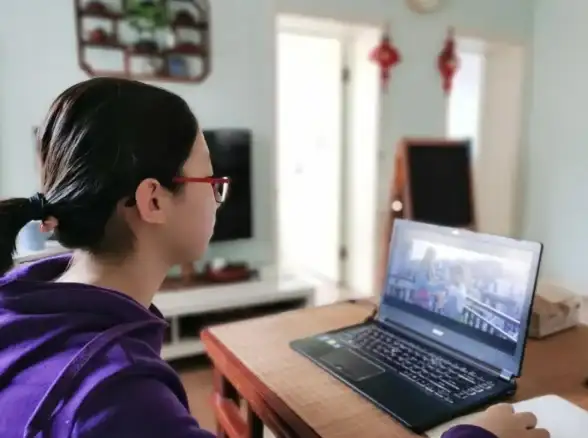
- 内置工具:
- Windows:系统文件检查(SFC /scannow)、DISM工具
- macOS:磁盘工具(First Aid)、安全启动
- 高级选项:
- 重置此电脑(保留或删除文件)
- 使用安装介质修复启动
安全模式进入指南(Windows)
-
方法1:通过系统配置(msconfig)
- 按
Win + R,输入msconfig回车 - 切换到“引导”选项卡,勾选“安全引导”
- 选择“最小”(基础驱动)或“网络”(支持联网)
- 重启生效
- 按
-
方法2:开机强制进入

- 重启电脑,在启动时连续按
F8(部分机型需Shift + F8) - 选择“安全模式”或“带网络的安全模式”
- 重启电脑,在启动时连续按
-
方法3:通过设置菜单(Windows 10/11)
- 进入“设置” > “更新与安全” > “恢复”
- 点击“高级启动”下的“立即重新启动”
- 选择“疑难解答” > “高级选项” > “启动设置” > “重启”
- 按
F4(安全模式)或F5(带网络)
注:
- 安全模式仅加载必要驱动,用于卸载冲突软件或修复系统。
- 不同品牌电脑(如联想、戴尔)可能需特定快捷键(如
F12或Esc)进入启动菜单。
(信息参考截至2025年7月,具体操作可能因系统版本略有差异。)
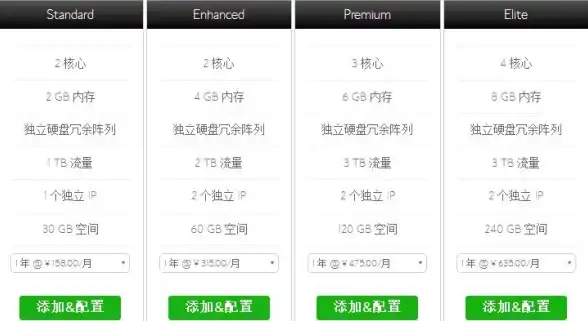
本文由 登华荣 于2025-07-31发表在【云服务器提供商】,文中图片由(登华荣)上传,本平台仅提供信息存储服务;作者观点、意见不代表本站立场,如有侵权,请联系我们删除;若有图片侵权,请您准备原始证明材料和公证书后联系我方删除!
本文链接:https://vps.7tqx.com/wenda/498206.html


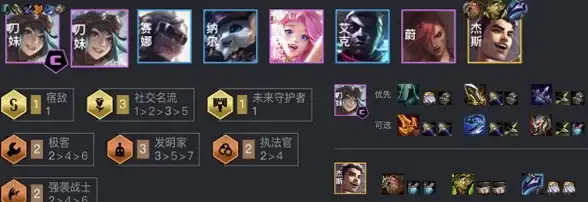
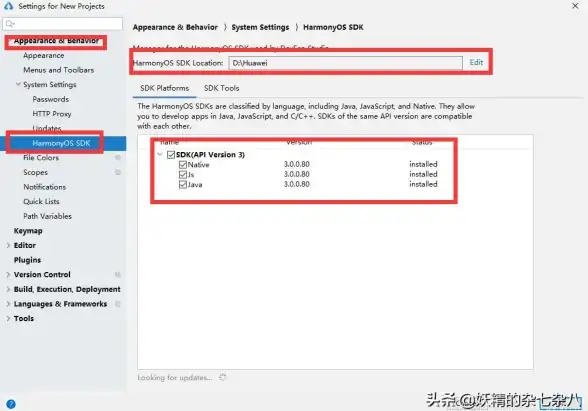



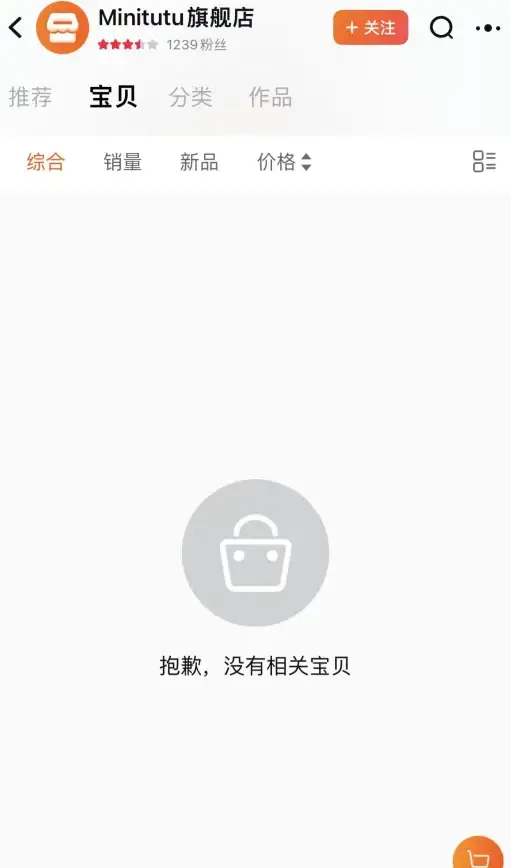

发表评论